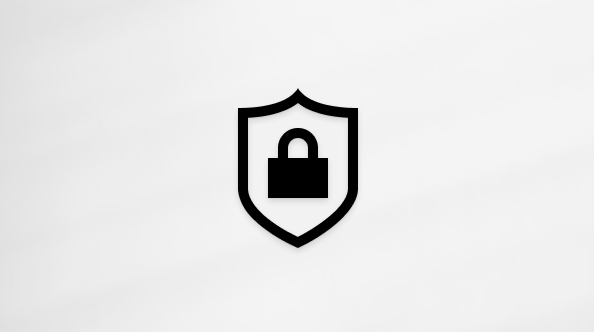Microsoft 365 poskytuje moderné spôsoby práce. Bez ohľadu na to, či pracujete z domu, alebo ak je stav núdze, keď ste preč, môžete mať pokoj, že máte nástroje, ktoré vám pomôžu prispôsobiť sa odvšadiaľ. Bez ohľadu na to, či používate prenosný počítač alebo mobilné zariadenie, môžete sa jednoducho zúčastniť schôdzí online, zdieľať súbory balíka Office, spoluvytvárať súbory v reálnom čase a byť produktívni odkiaľkoľvek.
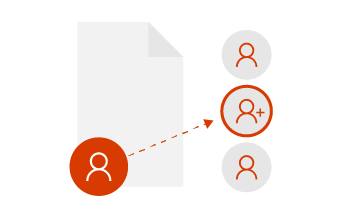
Spolupráca s vybranými kolegami
Ak chcete, aby ostatní vykonávali úpravy s vami, môžete súbory jednoducho zdieľať a spolupracovať s kolegami, ktorým dôverujete, aby ste sa na veci pozreli z novej perspektívy. Keď spolupracujete takýmto spôsobom, k zdieľaným súborom majú prístup a môžu ich upravovať len títo vybraní ľudia. Keď budete pripravení, môžete ich neskôr zdieľať s tímom.

Tímová spolupráca
Spolupráca ako tím znamená mať čo najviac trenia. Chcete bezproblémovo vytvárať nápady, organizovať súbory, zúčastňovať sa schôdzí a spolupracovať s ostatnými. S aplikáciou Microsoft Teams môže každý spolupracovať ako jeden – nezáleží na tom, či niekto pracuje na diaľku alebo v inom časovom pásme, zvládnete to.

Začiatok práce v cloude
Keď pracujete so súbormi vo OneDrive, máte priestor, kde možno zdieľať, spoločne vykonávať úpravy a spolupracovať. Koniec e-mailovým prílohám, manipulácie s viacerými verziami a práce len na pracovnom počítači.
-
Uložte súbor do OneDrivu a vďaka prehliadaču alebo pracovnej aplikácii k nemu máte prístup odkiaľkoľvek.
-
Zdieľajte súbor z OneDrivu s konkrétnymi ľuďmi alebo pomocou prepojenia.
-
Môžete byť pokojní, vaše súbory sú v bezpečí a zabezpečené.
-
Majte vždy k dispozícii najaktuálnejšiu verziu.
Príručka so stručným návodom pre OneDrive | Zdieľanie súborov
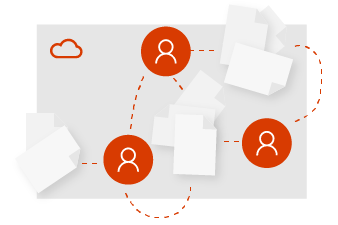
Začnite pracovať tímovo
Z domu, kancelárie alebo na celom svete sa pobyt v slučke začína aplikáciou Microsoft Teams. Tím môže byť rovnako formálny alebo flexibilný, ako potrebujete. Vytvorte tím pre každého, kto zdieľa rovnakého manažéra, alebo vytvorte tím pre špeciálny projekt. S aplikáciou Microsoft Teams budete mať centrálne miesto v cloude na ukladanie súborov, komunikáciu a spoluprácu.
-
Všetky tímové súbory, chaty a ďalšie súbory na jednom mieste.
-
S kýmkoľvek môžete s istotou plánovať schôdze a zúčastňovať sa ich online.
-
S mobilnými aplikáciami Office a Microsoft Teams môžete bezpečne pracovať odkiaľkoľvek.
-
Zostaňte synchronizovaní a nikdy sa neobávajte nedatovaných súborov alebo viacerých verzií.
Príručka so stručným návodom pre Microsoft Teams | Príručka so stručným návodom pre SharePoint Online
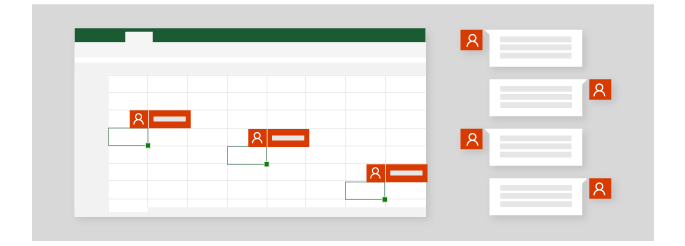
Spolutvorba v reálnom čase
Preč sú dni, kedy na súbore mohla pracovať len jedna osoba. Keď potrebujete pomôcť s prezentáciou, môžete pozvať kolegov, ktorým dôverujete, aby vám ju pomohli doladiť. Znamená to, že keď pracujete na súbore, oni môžu tiež. Uvidíte ich zmeny a uvidíte ich – ako ich urobíte! Toto je spolutvorba s Microsoft 365.
-
Upútajte pozornosť osoby pomocou @mentions v komentároch.
-
Upravujte v rôznych zariadeniach a zistite, kto je vo vašom súbore.
-
Zobrazte zmeny vykonané inými používateľmi a zistite, čo sa stalo, keď ste boli preč.
Všetko v reálnom čase
Váš tím bol pozvaný prezentovať na konferencii, takže skoré plánovanie sa začína v pracovnom priestore Microsoft Teams. Vymýšľajte nápady slobodne a bez obmedzení prostredníctvom tímovej konverzácie. Vytvorte PowerPoint priamo v aplikácii Teams, kde k nemu bude mať jednoduchý prístup každý, pridať svoj obsah a súčasne upravovať snímky.
-
Nechajte myšlienkam voľný priebeh pri práci založenej na konverzáciách v reálnom čase.
-
Upútajte pozornosť osoby pomocou @mentions v komentároch.
-
Spolupráca s členmi tímu v tom istom súbore v rovnakom čase.
-
Jednoducho používajte nástroje na zvyšovanie produktivity, ktoré sú navzájom integrované.
Spolupráca na súboroch v aplikácii Microsoft Teams | Ako používať vzdialenú pracovnú plochu
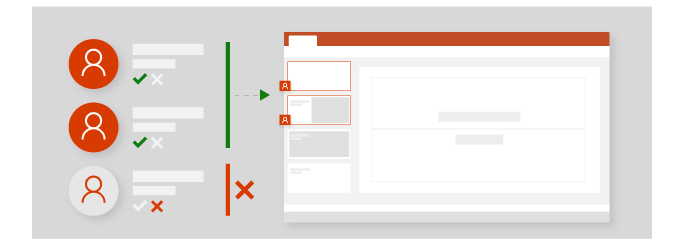
Zdieľanie podľa potrieb
Ak s ostatnými pracujete na návrhu, môžete s nimi súbor kedykoľvek prestať zdieľať. Znamená to, že máte úplnú kontrolu nad tým, kto môže zobrazovať, upravovať a pristupovať k súborom vo OneDrive. Keď máte pocit, že je pripravený na zdieľanie, môžete ho jednoducho nahrať do pracovného priestoru Microsoft Teams alebo na tímovú lokalitu.
-
Spravujte, s kým súbory zdieľate.
-
Zdieľajte súbor vo OneDrive a umožnite tak prístup každému členovi tímu.
-
Použite Microsoft Teams na schôdzu online, potom zdieľajte obrazovku a prezentujte svoju prácu.
Pripojenie k schôdzi cez Teams | Ukončiť zdieľanie OneDrivu | Spolupráca na súboroch v aplikácii Microsoft Teams| Kopírovanie súborov do SharePointu
Zdieľanie a prezentovanie v aplikácii Microsoft Teams
Do aplikácie Microsoft Teams môžete vždy pridať viac ľudí, napríklad recenzentov, aby ste dali konečné schválenie a pripomienky. Teraz, keď pracujete so svojím tímom a máte dokončenú prezentáciu, je čas pripraviť sa na veľkú konferenciu. Pomocou kalendára v aplikácii Microsoft Teams môžete naplánovať schôdzu online a jednoducho zdieľať prepojenie s ostatnými. Týmto spôsobom môžete prezentovať na konferencii a prezentovať online pre účastníkov, ktorí sa nemôžu zúčastniť osobne.
-
Pozvite do tímu ostatných, aby vám poskytli náhľad a spätnú väzbu.
-
Zdieľajte súbory s účastníkmi projektu mimo svojho tímu.
-
Použite Microsoft Teams na schôdzu online, potom zdieľajte obrazovku a prezentujte svoju prácu.
Pripojenie k schôdzi cez Teams | Zdieľanie súborov SharePointu